-
如果未显示,请选择“ 开始 > 显示/隐藏

分节符如下所示:

注意: 上面显示的分节符的类型是连续分节符;有其他类型的分节符。
-
将光标放在分节符前面,然后按 Delete。
删除分节符
如果你已经向文档添加了分节符,查看其开始和结束之处的最简单的方法就是显示格式标记。
-
转到 “主页”,然后选择“ 显示所有非打印字符”。
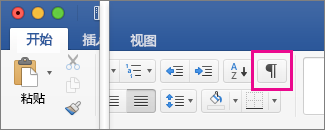
-
分节符如下所示:
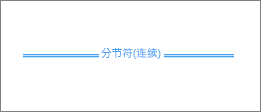
-
选择分节符,然后按 Delete。
Word 网页版 不支持分节符,但会显示分节符。 使用 Word 桌面删除不需要的分节符。
警告:
-
删除分节符时,Word 会将分节符之前和之后的文本合并为一节。 新的组合分区使用分 节符后面的节的格式设置。
-
如果希望节使用分节符前的格式、页眉或页脚,请使用 “链接到上一个 ”,而不是删除分节符。







